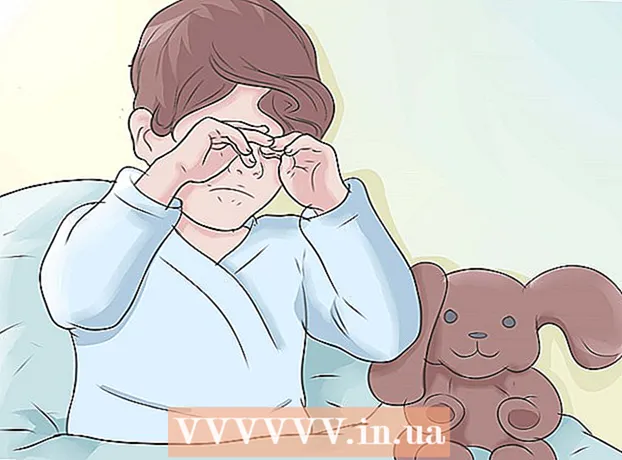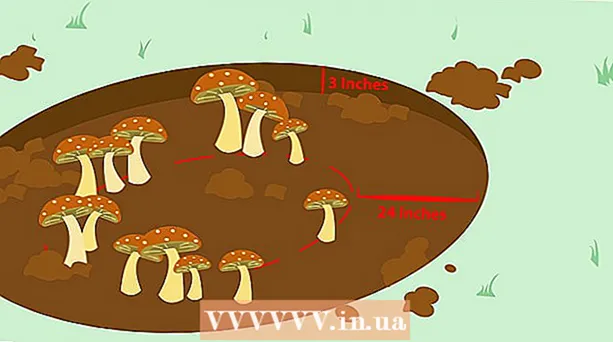Autors:
Helen Garcia
Radīšanas Datums:
14 Aprīlis 2021
Atjaunināšanas Datums:
22 Jūnijs 2024

Saturs
- Soļi
- 1. metode no 4: Fizisko bojājumu novēršana
- 2. metode no 4: kļūdu meklēšana (Windows)
- 3. metode no 4: diska pārformatēšana
- 4. metode no 4: USB porta pārbaude
- Padomi
- Brīdinājumi
- Ko tev vajag
Vai jums ir USB zibatmiņas disks, kas nedarbojas? Ja diskdziņa elektronika ir kārtībā un jūs nebaidāties zaudēt visus tajā saglabātos failus, varat mēģināt formatēt šādu USB zibatmiņu.
Soļi
1. metode no 4: Fizisko bojājumu novēršana
 1 Pirmkārt, jums jāizlemj, vai jūsu failiem ir kāda vērtība un vai esat gatavs riskēt ar saviem datiem, mēģinot paši atjaunot failus. Ja jūsu faili satur svarīgu informāciju, tad šajā gadījumā vislabāk ir sazināties ar speciālistiem, kuri profesionāli nodarbojas ar datu atkopšanu.
1 Pirmkārt, jums jāizlemj, vai jūsu failiem ir kāda vērtība un vai esat gatavs riskēt ar saviem datiem, mēģinot paši atjaunot failus. Ja jūsu faili satur svarīgu informāciju, tad šajā gadījumā vislabāk ir sazināties ar speciālistiem, kuri profesionāli nodarbojas ar datu atkopšanu. - Šādiem uzņēmumiem ir īpašs aprīkojums un instrumenti elektronikas remontam. Lielākajai daļai progresīvo organizāciju ir aprīkojums, kas ļauj noņemt zibatmiņas mikroshēmu no diska drukātās plates, lai nolasītu tajā esošos datus.
- Datu atgūšanas pakalpojumu izmaksas būs atkarīgas no diskdziņa bojājuma pakāpes un veiktā darba sarežģītības pakāpes.
- Daži datu atgūšanas uzņēmumi piedāvā pakalpojumus nelielu / mērenu bojājumu novēršanai, pieprasot līdz 5 tūkstošiem rubļu.
 2 Iegūstiet savus instrumentus. Ja jūs piekrītat riskēt ar saviem failiem, tad šajā gadījumā jums būs nepieciešams:
2 Iegūstiet savus instrumentus. Ja jūs piekrītat riskēt ar saviem failiem, tad šajā gadījumā jums būs nepieciešams: - Lodāmurs ar lodmetālu un plūsmu
- Vecs USB kabelis
- Stiepļu griezēji un knaibles
- Mazs skrūvgriezis ar spraugām
- Lupas vai rotaslietu lupu
- Piezīme. Šīs darbības ir nepieciešamas tikai tad, ja diskdzinim ir bojāts savienotājs.
 3 Izmantojot skrūvgriezi, uzmanīgi noņemiet piedziņas korpusu.
3 Izmantojot skrūvgriezi, uzmanīgi noņemiet piedziņas korpusu. 4 Pārbaudiet shēmas plati un spilventiņus ar palielināmo stiklu. Ja iespiedshēmas plate ir bojāta vai kontaktu paliktņos ir defekti, tad, visticamāk, jums būs jāmeklē profesionāla palīdzība.
4 Pārbaudiet shēmas plati un spilventiņus ar palielināmo stiklu. Ja iespiedshēmas plate ir bojāta vai kontaktu paliktņos ir defekti, tad, visticamāk, jums būs jāmeklē profesionāla palīdzība. - Piezīme. Spilventiņi ir četri mazi taisnstūri uz PCB, pie kuriem ir pielodēts diskdziņa USB savienotājs. Ja PCB un spilventiņi ir neskarti, varat turpināt nākamo darbību.
- 5Novietojiet diskdzini uz cietas virsmas ar savienotāja galu pret sevi un kontaktu spilventiņiem uz augšu.
 6 Izmantojiet stiepļu griezēju, lai norautu USB kabeļa savienotāju. Pārliecinieties, ka esat nokoda to pašu savienotāju, kas ir diskdzinis.
6 Izmantojiet stiepļu griezēju, lai norautu USB kabeļa savienotāju. Pārliecinieties, ka esat nokoda to pašu savienotāju, kas ir diskdzinis.  7 Izmantojot knaibles, noņemiet no kabeļa apmēram 0,5 cm izolācijas no katra stieples. Vai arī, ja jums nav nevajadzīga USB kabeļa, varat mēģināt pielodēt mazus vadus pie katra salauztā USB savienotāja kontakta; jūs izveidosit savu USB kabeli.
7 Izmantojot knaibles, noņemiet no kabeļa apmēram 0,5 cm izolācijas no katra stieples. Vai arī, ja jums nav nevajadzīga USB kabeļa, varat mēģināt pielodēt mazus vadus pie katra salauztā USB savienotāja kontakta; jūs izveidosit savu USB kabeli.  8 Lodējiet katru no četriem vadiem pie atbilstošā spilventiņa. Vadu krāsas ir sakārtotas no kreisās uz labo: melna, zaļa, balta, sarkana. Tiem jābūt pielodētiem pie tapām šādā secībā, turot USB, no kreisās uz labo pusi - tā, lai abi izgrieztie taisnstūri būtu vērsti uz augšu un prom no jums.
8 Lodējiet katru no četriem vadiem pie atbilstošā spilventiņa. Vadu krāsas ir sakārtotas no kreisās uz labo: melna, zaļa, balta, sarkana. Tiem jābūt pielodētiem pie tapām šādā secībā, turot USB, no kreisās uz labo pusi - tā, lai abi izgrieztie taisnstūri būtu vērsti uz augšu un prom no jums. - Nejauciet vadu pievienošanas secību, ja nevēlaties, lai jūsu disks izdegtu kopā ar failiem.
- Ja izmantojāt savus vadus, lodējiet katru vadu taisni caur atbilstošās krāsas spilventiņu.
 9 Pievienojiet otru USB kabeļa galu datoram un novēliet veiksmi.
9 Pievienojiet otru USB kabeļa galu datoram un novēliet veiksmi.- Ja dators atpazīst zibatmiņas disku, tad jūs to izdarījāt! Saglabājiet failus datora cietajā diskā.
- Ja zibatmiņas disks netiek atpazīts, tad, visticamāk, iemesls ir sarežģītāka problēma, kuru no pirmā acu uzmetiena nav viegli identificēt. Šajā gadījumā varat mēģināt meklēt palīdzību no speciālistiem vai vienkārši pakārt USB zibatmiņu pie koka kā Jaungada rotaļlietu, lai tā atgādinātu par to, cik svarīgi ir dublēt failus.
2. metode no 4: kļūdu meklēšana (Windows)
 1 Ievietojiet disku datora USB portā.
1 Ievietojiet disku datora USB portā. 2 Atveriet "Mans dators" un ar peles labo pogu noklikšķiniet uz sava diska ikonas. Atlasiet Rekvizīti.
2 Atveriet "Mans dators" un ar peles labo pogu noklikšķiniet uz sava diska ikonas. Atlasiet Rekvizīti. 3 Noklikšķiniet uz cilnes Rīki.
3 Noklikšķiniet uz cilnes Rīki. 4 Noklikšķiniet uz pogas Pārbaudīt tūlīt.
4 Noklikšķiniet uz pogas Pārbaudīt tūlīt.- 5
 Atzīmējiet izvēles rūtiņas "Automātiski labot sistēmas kļūdas" un "Meklēt un mēģināt labot sliktos sektorus". Noklikšķiniet uz pogas "Sākt".
Atzīmējiet izvēles rūtiņas "Automātiski labot sistēmas kļūdas" un "Meklēt un mēģināt labot sliktos sektorus". Noklikšķiniet uz pogas "Sākt".  6 Pagaidiet, līdz verifikācija tiks pabeigta. Kad esat pabeidzis, noklikšķiniet uz pogas "Aizvērt".
6 Pagaidiet, līdz verifikācija tiks pabeigta. Kad esat pabeidzis, noklikšķiniet uz pogas "Aizvērt".
3. metode no 4: diska pārformatēšana
 1 Formatējiet ar NTFS, nevis FAT32.
1 Formatējiet ar NTFS, nevis FAT32. 2 Pēc tam formatējiet to vēlreiz uz FAT32.
2 Pēc tam formatējiet to vēlreiz uz FAT32.
4. metode no 4: USB porta pārbaude
- 1Dažreiz problēma ir nepareiza USB porta darbība, nevis zibatmiņas disks.
- 2 Izņemiet USB zibatmiņu un restartējiet datoru, pēc tam vēlreiz pārbaudiet USB zibatmiņu. Ja tas darbojas, tad problēma ir atrisināta. Ja nē, pārejiet pie nākamās darbības.
- 3 Pārbaudiet USB zibatmiņas disku citā datorā. Ja tas darbojas, problēma ir datora USB portā.
- Var gadīties, ka viens no USB portiem nedarbosies, kamēr pārējie ir kārtībā. Pārbaudiet katru datora portu un pēc tam citā datorā. Ja šīs metodes nepalīdzēja, tad, visticamāk, problēma ir pašā zibatmiņā.
Padomi
- USB zibatmiņas ir lētas un pieejamas visur. Apsveriet iespēju vienkārši iegādāties jaunu. Jūs ietaupīsiet savu laiku un nervus.
- Ja jūs nolemjat meklēt palīdzību pie datu atgūšanas speciālistiem, tad mēģiniet izklāstīt situāciju un uzzināt pēc iespējas vairāk detaļu, lai pārliecinātos, ka šim uzņēmumam ir pietiekama pieredze un šim darbam nepieciešamais speciālais aprīkojums.
- Ja visi jūsu mēģinājumi atgūt datus neizdevās un diskā esošie dati neatspoguļo vērtību, pārbaudiet ražotāja vietni un specializētos forumus. Pastāv iespēja, ka tur varat atrast utilītas programmas programmaparatūras maiņai un zema līmeņa diska formatēšanai.
- Ja USB zibatmiņā ir svarīgs datus, tad jums jācenšas atgūt informāciju, nevis jāpārformatē disks. Dažas piedziņas elektroniskās sastāvdaļas var būt bojātas pat tad, ja nav redzamu ārēju bojājumu. Parasti, lai precīzi diagnosticētu problēmas cēloni, ir nepieciešams specializēts aprīkojums, bet var veikt vizuālu pārbaudi, lai noteiktu sadedzinātos rezistorus.Lai to izdarītu, noņemiet piedziņas korpusu un rūpīgi pārbaudiet elektroniskos komponentus mazu ķieģeļu veidā, izmantojot palielināmo stiklu. Ja konstatējat, ka kāds no rezistoriem kļūst melns, tas nozīmē, ka šis rezistors ir izdegis un ir nepieciešama speciālistu iejaukšanās.
- Iegūstiet diska formatēšanas programmatūru pirms laika. Darbs ar programmām nav viegls uzdevums, kas var aizņemt daudz laika.
Brīdinājumi
- Formatēšana iznīcinās visus diska datus.
- Ja jūsu faili jums ir ļoti svarīgi, tad neļauj pirmais svešinieks, kuru jūs satiekat ar lodāmuru rokā, lai pārliecinātu jūs, ka viņš var visu salabot bez lielām pūlēm. Visbiežāk, ja USB savienotājs ir bojāts, spilventiņi nokrīt no PCB. Tāpēc lodēšanas iesācējs problēmu neizlabos, bet tikai sarežģīs situāciju, nodarot vēl lielāku kaitējumu. Termins "saplēstas spilventiņi" nozīmē, ka tad, kad USB savienotājs ir bojāts, lodējums, kurā atrodas četras savienotāja tapas, ir atdalījies no PCB. Šajā gadījumā jums ir jāsazinās ar speciālistu, nevis jācenšas veikt remontu patstāvīgi.
- Datu dublēšana, formatēšanas ierīces un operētājsistēmu instalēšana ir ilgstoši un sarežģīti procesi, kas jāveic pieredzējušiem cilvēkiem.
- Nejauciet zema līmeņa formatējumu (LLF) un atkārtotu inicializāciju (ierīces iestatījumu atiestatīšana uz ražotāja iestatītajām noklusējuma vērtībām). LLF bija plaši izplatīta astoņdesmitajos gados, jo tika izmantoti MFM un citi disku formāti, kas ražošanas laikā nebija ģeometriski noregulēti. Tas nav piemērots mūsdienu ierīcēm, jo tās nevar formatēt zemā līmenī.
Ko tev vajag
- Atkopšanas disks jūsu operētājsistēmai.
- Jūsu operētājsistēmas sērijas numurs.
- Darbīga USB zibatmiņa abu gadījumu salīdzināšanai un pārbaudei.